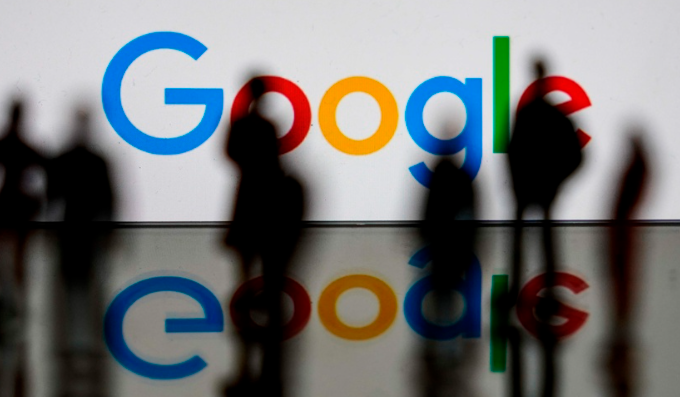详情介绍
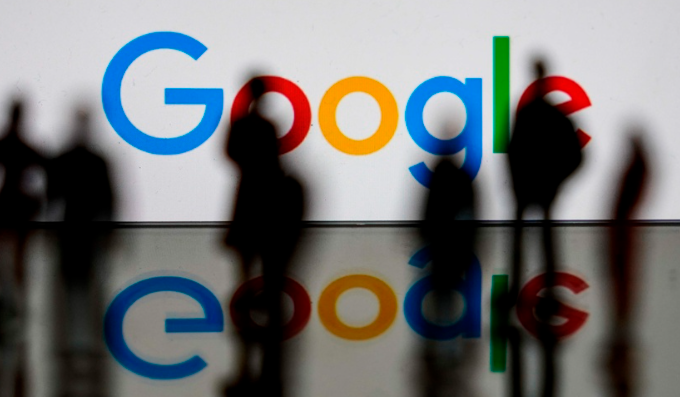
以下是设置Chrome浏览器的开发者工具并优化调试的方法:
一、打开开发者工具
1. 快捷键方式:在Windows系统中,按下“Ctrl + Shift + I”;在Mac系统中,按下“Command + Option + I”,即可快速打开Chrome浏览器的开发者工具。
2. 菜单选项方式:点击Chrome浏览器右上角的三个点图标,选择“更多工具”,再点击“开发者工具”,也能进入开发者工具界面。
二、设置开发者工具
1. 调整面板布局:在开发者工具界面中,可以通过拖动面板之间的分隔条来调整各个面板的大小和布局。例如,可以将“元素”面板放大,方便查看网页的HTML结构和CSS样式;将“控制台”面板放在合适的位置,以便及时查看脚本错误和日志信息。
2. 设置主题:在开发者工具的设置中,可以选择不同的主题,如白色主题或黑色主题,根据自己的喜好和环境光线选择合适的主题,提高代码的可读性。
3. 配置字体大小:在设置中可以调整代码的字体大小,方便查看和调试代码。如果网页中使用了较小的字体,可以适当增大开发者工具中的字体大小,以便更清晰地查看代码细节。
三、使用元素面板
1. 查看和修改HTML结构:在“元素”面板中,可以看到网页的HTML文档结构。通过点击不同的元素节点,可以查看其属性、样式等信息。可以直接在“元素”面板中修改HTML代码,如添加、删除或修改元素标签、属性等,实时查看网页的变化,帮助定位和解决布局问题。
2. 检查和调整CSS样式:在“元素”面板中,不仅可以查看元素的内联样式,还可以查看其所继承的CSS样式表。可以在这里修改元素的CSS样式,如更改颜色、字体、大小、边距等,观察网页的样式变化,快速调整页面的外观效果。
3. 使用元素状态切换:在“元素”面板中,有一些工具可以帮助模拟元素的不同状态。例如,点击“:hover”按钮可以模拟鼠标悬停在元素上的状态,方便调试元素的交互效果;点击“:active”按钮可以模拟元素被点击的状态,检查点击时的样式变化是否正确。
四、利用控制台面板
1. 查看日志和错误信息:在“控制台”面板中,会显示网页加载过程中的各种日志信息,包括JavaScript代码的输出、网络请求的信息、错误提示等。通过查看这些信息,可以快速定位网页中的问题,如JavaScript代码错误、资源加载失败等。
2. 执行JavaScript代码:在“控制台”面板中,可以直接输入JavaScript代码并执行,用于测试代码片段、调用函数、修改变量值等。例如,可以在控制台中输入`console.log(document.title)`来输出网页的标题,或者输入`document.body.style.backgroundColor = 'red'`来将网页背景颜色改为红色,方便调试JavaScript代码的功能和效果。
3. 清除控制台日志:如果控制台中的日志信息过多,影响查看,可以点击“控制台”面板右上角的清除按钮,清空所有的日志信息,保持控制台的整洁。
五、网络面板的使用
1. 查看网络请求:在“网络”面板中,可以查看网页加载过程中所有的网络请求,包括加载的脚本、样式表、图片、字体等资源。每个网络请求都会显示其状态码、请求方法、请求时间、响应时间、文件大小等信息,通过分析这些信息,可以找出加载缓慢的资源,进行优化。
2. 分析资源加载顺序:通过“网络”面板,可以清楚地看到资源的加载顺序,判断是否存在资源加载阻塞的情况。例如,如果某个脚本文件依赖的另一个脚本文件尚未加载完成,可能会导致报错或功能异常,可以通过调整脚本的加载顺序或使用异步加载等方式来解决。
3. 模拟网络环境:在“网络”面板中,可以设置网络类型,如选择“Wi-Fi”“4G”“3G”等,模拟不同的网络速度环境,观察网页在不同网络条件下的加载情况和性能表现,以便针对性地进行优化。
六、优化调试技巧
1. 使用断点调试:在“源代码”面板中,找到需要调试的JavaScript代码文件,点击行号设置断点。当网页执行到该断点时,代码会暂停执行,此时可以查看变量的值、调用栈等信息,逐步执行代码,查找问题所在。
2. 监控性能指标:在开发者工具的“Performance”面板中,可以录制网页的性能数据,包括页面加载时间、脚本执行时间、渲染时间等。通过分析这些性能指标,可以找出性能瓶颈,进行优化,如减少DOM操作、压缩代码、优化图片等。
3. 远程调试:如果需要在移动设备或其他电脑上调试Chrome浏览器,可以使用远程调试功能。在目标设备上打开Chrome浏览器,输入特定的命令启动远程调试模式,然后在本地的Chrome浏览器中通过输入目标设备的IP地址和端口号,连接进行远程调试,方便在不同环境下排查问题。